So erstellen Sie eine UPI-ID in den Zahlungs-Apps Google Pay, Paytm, PhonePe und Amazon Pay
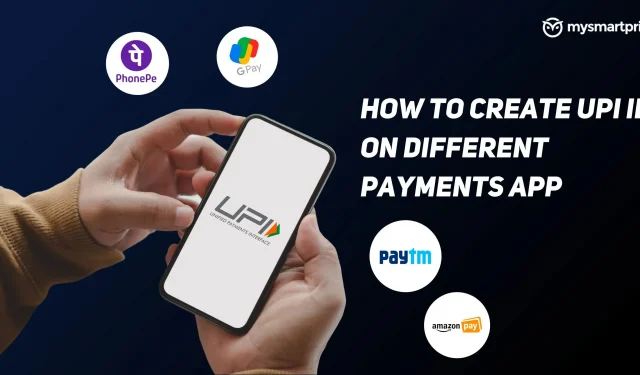
UPI-Zahlungen (Unified Payments Interface) sind eine der beliebtesten Zahlungsmethoden in Indien und die Anzahl und Geldtransaktionen der Benutzer sind in den letzten Jahren unglaublich schnell gewachsen. Nach Angaben der National Payments Corporation of India (NPCI) wurden im März 2022 über 5 Milliarden Transaktionen verarbeitet, und UPI wird im Geschäftsjahr 2022 voraussichtlich über 80 Billionen Transaktionen verzeichnen.
Die meisten Inder haben heutzutage ein Smartphone in der Tasche und digitale Zahlungen werden in ganz Indien in allen Geschäften und Einkaufszentren genutzt. Die Verwendung von Apps wie Google Pay, Paytm, PhonePe, Amazon Pay oder Bhim App ist heutzutage zur Norm geworden. In diesem Artikel sehen wir uns an, wie Sie als neuer Benutzer Ihre UPI-ID erstellen und erhalten und wie Sie die UPI-ID in einigen Anwendungen ändern können.
Bevor wir beginnen, ist es wichtig zu wissen, dass in den meisten der unten aufgeführten Apps standardmäßig eine UPI-ID generiert wird, sobald Sie Ihre Bank auswählen, die mit der App verknüpft werden soll. Während des Erstellungsprozesses können Sie bei einigen Anwendungen auch die UPI nach Ihren Wünschen ändern.
Mit einer UPI-ID können Sie diese mit anderen teilen, damit diese Zahlungen auf Ihr Bankkonto vornehmen können, ohne Ihre Bankdaten oder Ihre Telefonnummer zu verwenden. Zu den bemerkenswerteren Funktionen von UPI gehören:
- Einfache und problemlose Zahlung
- Sofortiger Geldtransfer rund um die Uhr
- Die Zahlung ist ohne Bankverbindung möglich
- Zwei-Faktor-Authentifizierung mit einem Klick für mehr Sicherheit
- Sie können auch andere Rechnungen wie Strom, Wasser, Gas usw. bezahlen.
- Einige Apps bieten Prämien und Cashback an.
Hinweis . Eine UPI wird manchmal auch als virtuelle Rechnungsadresse oder VPA bezeichnet.
So erstellen Sie eine UPI-ID mit Google Pay
- Laden Sie die Google Pay-App herunter und registrieren/melden Sie sich an
- Klicken Sie oben rechts auf Ihr Profilfoto.
- Wählen Sie im Bereich „Zahlungsmethoden“ die Option „Bankkonten“ aus.
- Wählen Sie ein beliebiges Bankkonto aus, für das Sie einen neuen UPI festlegen möchten.
- Wählen Sie UPIs verwalten aus.
- Klicken Sie auf das „+“-Zeichen neben dem UPI, das Sie erstellen möchten.
- Um Ihre Mobiltelefonnummer zu bestätigen, klicken Sie auf Weiter.
- Sobald das Mobiltelefon verifiziert wurde, wird eine neue UPI-ID generiert.
Nachdem Sie eine neue UPI-ID erstellt haben, können Sie im Abschnitt „Zu zahlendes Konto auswählen“ die gewünschte UPI-ID auswählen. Wenn Sie eine vorhandene UPI-ID löschen möchten, befolgen Sie die gleichen Schritte, aber statt des „+“-Symbols müssen Sie auf das Papierkorb-/Löschen-Symbol klicken.
So erstellen Sie eine UPI-ID mit Paytm
- Laden Sie die Paytm-App aus dem Play Store oder App Store herunter.
- Öffnen Sie die PayTM-App
- Registrieren Sie sich oder melden Sie sich mit Ihrer Telefonnummer an
- Wählen Sie den Namen Ihrer Bank aus der angezeigten Liste aus (stellen Sie sicher, dass Ihre Mobiltelefonnummer bei Ihrer Bank registriert ist).
- Ihre Bankkontodaten werden abgerufen (wenn Sie Ihre Bank zum ersten Mal verknüpfen, werden Sie aufgefordert, eine UPI-PIN mit Ihren Debitkartendaten einzurichten)
- Sobald diese Zertifizierung abgeschlossen ist, wird Ihre UPI-ID (endet mit @paytm) generiert.
Ihr Bankkonto ist nun über UPI verknüpft und Sie können Ihre Zahlung vornehmen.
So erstellen Sie eine UPI-ID mit PhonePe
- Laden Sie die PhonePe-App aus dem Play Store oder App Store herunter.
- Öffnen Sie die PayTM-App
- Registrieren Sie sich oder melden Sie sich mit Ihrer Telefonnummer an
- Klicken Sie oben links auf Ihr Profilfoto.
- Klicken Sie im Abschnitt „Zahlungsmethoden“ auf Bankkonto hinzufügen.
- Wählen Sie das Bankkonto aus, für das Sie ein UPI einrichten möchten.
- Sie erhalten die Möglichkeit, eine UPI-ID zu erstellen. Wenn Sie eine eigene ID benötigen, können Sie auf Bearbeiten klicken und Ihre eigene UPI-ID erstellen oder mit der bereitgestellten Option fortfahren.
- Klicken Sie auf „Mit dem Hinzufügen fortfahren“
- Ihre UPI-ID wird generiert und Ihr ausgewähltes Bankkonto wird verknüpft
So erstellen Sie eine UPI-ID mit Amazon Pay
- Öffnen Sie die Amazon-App
- Klicken Sie auf die drei Linien in der unteren rechten Ecke
- Klicken Sie auf Amazon Pay
- Klicken Sie auf die Option Amazon Pay UPI und dann auf Weiter.
- Wählen Sie das Bankkonto aus, für das Sie ein UPI einrichten möchten.
- Ihre Bankkontodaten werden übermittelt
- Ihre UPI-ID wird generiert
- Klicken Sie auf „Weiter“, um diese UPI-ID und das Bankkonto hinzuzufügen.
- Wenn Sie weitere UPI-IDs hinzufügen möchten, können Sie auf demselben Bildschirm auf „UPI-IDs verwalten“ klicken.
So erstellen Sie eine UPI-ID mit der BHIM-App
- Laden Sie die BHIM-App aus dem Play Store oder App Store herunter.
- Öffnen Sie die BHIM-App
- Registrieren Sie sich oder melden Sie sich mit Ihrer Telefonnummer an
- Nach der Anmeldung werden Sie aufgefordert, ein Bankkonto auszuwählen.
- Wählen Sie das Bankkonto aus, für das Sie ein UPI einrichten möchten.
- Ihre Bankdaten werden empfangen und eine neue UPI-ID generiert und mit dem Bankkonto verknüpft.
- Auf der Registerkarte „Profil“ der App wird Ihre UPI-ID zusammen mit einem QR-Code angezeigt.
- Wenn Sie möchten, können Sie eine neue UPI-ID hinzufügen, indem Sie nach links wischen, einfach auf „UPI-ID hinzufügen“ klicken, eine neue UPI-ID erstellen und diese übermitteln.



Schreibe einen Kommentar